
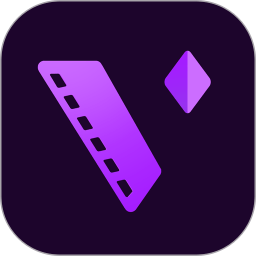

翻译一篇,虽然制作方法简单,但效果我感觉还不错,很多地方都能用上,希望大家狠狠砸砖。在这个教程中我们将看看如何使用shine插件来展示一段logo标题文字,使它如同被电焊切割出来一般。完成后的效果图如下所示。

第一步,打开Adobe After Effects。建立一个新project工程文件。倒入背景图片、logo图片和电火花的音效。
下面开始进入关键阶段,电火花的效果就是通过如下的步骤出现在你的眼前,希望大家打气精神哦:)
Step 1:制作logo显示效果
这一步中我们使用一个动态mask遮照区域来实现logo信息的展示效果。 建立一个新的compostion: 命名为:main
尺寸:300X169 pixels,fps:30.00(即每秒30帧)长度:3秒 将背景图片(在本范例中是“circuit.psd”,见范例文件中)拖动到comp窗口并将它锁定到中心。 (你也可以直接将它拖到timeline窗口里面,图片会自动放到中心位置) 将logo图片也拖动到comp窗口并将它锁定到中心点。 将这个logo层改名为“reveal"。 对这层建立一个mask(通过选择菜单:layer>Mask>New Mask)。 跳到1:00这个时间位置并选择菜单:Layer>Mask>Mask Shape。 键入: Left:58 、Top:80 、Right:58 、Bottom:120 、Shape:"Rectangular" 如图所示:

给当前的Mask Shape设置关键帧。(按下“m”然后点击下面“MaskShape”前的跑表)
跳转到2:00处,选择菜单:Layer>Mask>Mask Shape。
键入:Left:58 、Top:80 、Right:230 、Bottom:120 、Shape:"Rectangular" 如图所示:

按下RAM preview(小键盘上的“0”)来看看logo的显示效果吧,怎么样,是不是有点成就感了?
Step 2:放大一点Logo 在这一步中,我们将把这个logo放大一点点,以便于Shine更好的产生效果。这一目的是通过给它进行柔化和提高alpha色阶实现的。 回到0:00,将“logo.psd”素材拖到comp窗口,让它成为当前最上面的层。并使它锁定到中心点。 修改这一层的名字为“shine” 对该层应用如下滤镜效果: 1.Effect>Blur&Sharpen>Fast Blur。设置Bluriness为3.0 、2.Effect>Adjust>Levels 、选择Channel为“Alpha”
设置Alpha Input White 为70。

Step 3:制作电焊火花效果
这一步我们使用shine来制作logo中担当光源点的部分。shine中内置的那个mask是用于在“Source Point”周围遮照出一个区域,再次区域内光效生效。然后对"Source Point“设置动画以跟随下面那个logo显示层。
选择“shine"层,应用Effect>Trapcode>Shine。 在Shine中,旋转打开"Pre-Process"组。打开“Use Mask”复选开关。 设置“Radius”为20。 设置“Feather"为10。 设置“Ray Length"为8.0 现在我们将在shine中设置微光效果(shimmer feature)来给光线增加一种特殊的光斑躁波效果。 我们使用"Source Point affects Shimmer"来自然的产生光斑动画效果而不是设置其他额外的关键帧。 旋转打开“shimmer”组。 设置“Amout"为200。 设置"Detail"为40。 打开"Source Point affects Shimmer"。 设置“Radius”为25。 设置“Boost Light"为0.8 、打开"colorize"组。在"Colorize..."弹出列表中选择“Electric”。 上述设置参数如图所示:

将"shine"图层的转移模式改为“Add"。 注意:保持shine滤镜的转移模式依然为缺省值“None”。 现在,开始对"Source Point"设置动画使它跟随下面的logo显示。 跳到0:26,设置关键帧为X=40 Y=96。 跳到2:04,设置关键帧为X=250 Y=96。 为了产生更真实的效果我们再给它添加一个音效。回到0:27,拖动声音文件"electric.aif"到time layout 窗口。按下 RAM Preview。好了,你可以欣赏了,想要长期保存的话,还等什么,渲染吧……